
De materialen komen van internet.
Speel met de instellingen als dat nodig met de instellingen bij gebruik van andere materialen.
De hoofd tubes is van Elly D.
Je kan haar site hier vinden: https://tubes-en-alles-voor-psp.jouwweb.nl/
De les is getest door Leontine en Monika.
De materialen kan je downloaden door op het plaatje hieronder te klikken

Even ter verduidelijking:
Ik gebruik in mijn lessen de aanduiding spiegelen
en omdraaien.
Spiegelen is Horizontaal spiegelen.
Omdraaien is verticaal spiegelen.
Dit omdat ik het aangepast heb in psp.
Wil jij dit ook?
Kijk dan even op deze pagina:
viewtopic.php?f=24&t=234 .
Materialen:
Kleurenstaaltje.
Ina_te lang gespeeld_11-08-2021.png,
Kajenna_The Nightwatch.psp_image,
whcnzv.jpg,
part_of_whcnzv .png,
PikPng.com_halloween-png_589717.png,
PikPng.com_halloween-bewerkt.png,
Filters:
Unlimited 2.0. &<Bkg Desinger sf10 I>,
Unlimited 2.0, MuRa’s Seamless,
MuRa’s Meister, (niet in Unlimited)
dragonfly,
Selecties:
Tr_or_Tr.psp image en Tr_or_Tr.psp ,
Open een van de 2 in psp, dupliceer (shift+ d) en sluit het origineel weer.
Open je materialen in psp.
Zet je voorgrond kleur op kleur 1 ,
Achtergrond kleur op kleur 2.
1. Maak van je voorgrondkleur een verloop Lineair, hoek 45, herhaling 3 en een vinkje bij omkeren.
Vul hier-mee je afbeelding.
2. Effecten, insteekfilter, Unlimited 2.0. &<Bkg Desinger sf10 I>, Blinds Vertical met deze instellingen:
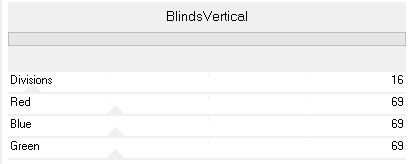
3. Effecten, insteekfilter, Unlimited 2.0, MuRa’s Seamless, tile Rotate met deze instellingen:
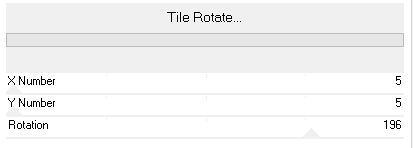
4. Lagen, dupliceren.
Effecten, insteekfilter, MuRa’s Meister, perspective Tiling
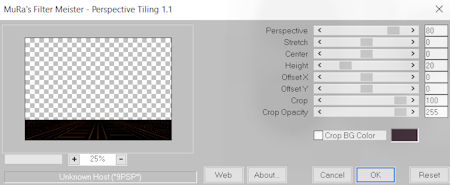
Lagen, dupliceren.
Afbeelding, omdraaien.
5. Activeer_ kopie van samengevoegd in je lagenpalet.
Bewerken, kopiëren.
Activeer de bovenste laag in je lagenpalet (kopie (2) van samengevoegd).
Lagen, nieuwe rasterlaag.
Selecties, selecties laden/opslaan, selecties laden uit alfakanaal, laad selectie 1.
6. Bewerken, plakken in selectie.
Niets selecteren.
Geef deze laag een slagschaduw, V & H -12, dekking 60, vervagen 30, kleur zwart.
Herhaal met V & H 12, de rest staat goed.
7. Lagen, dupliceren.
Lagen, samenvoegen, Zichtbare lagen samenvoegen.
8. Selecties, selecties laden/opslaan, selecties laden uit alfakanaal, laad selectie 2.
Effecten, insteekfilter, dragonfly, Sinedots II
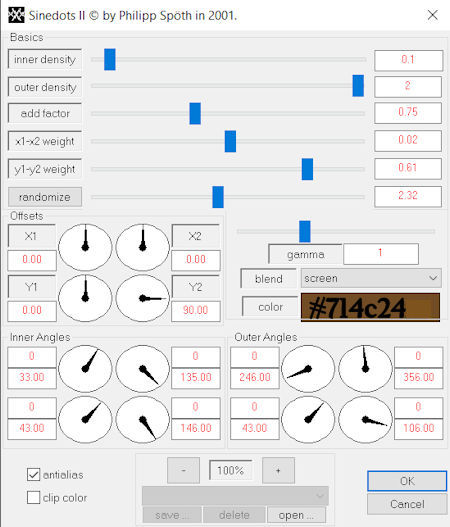
Selecties, laag maken van selectie.
Niets selecteren.
Afbeelding, spiegelen.
Zet de laagdekking op 50.
Lagen, samenvoegen, zichtbare lagen samenvoegen.
9. Lagen nieuwe rasterlaag.
Selecties, selecties laden/opslaan, selectie laden uit alfakanaal laad selectie 2.
Vul je selectie met je achtergrondkleur. (KL. 2)
Selectie, wijzigen, inkrimpen met 6 pixels.
Vul je selectie met je voorgrondkleur. (KL. 1)
Selectie wijzigen inkrimpen met 2 pixels.
vul je selectie met Je achtergrondkleur (KL. 2)
Selecties wijzigen inkrimpen met 6 pixels.
Vul je selectie met je voorgrondkleur. (KL. 1)
Selectie, wijzigen, inkrimpen met 6 pixels.
Klik op delete op je toetsenbord.
10. Activeer je onderste laag.
Aanpassen, scherpte, nog scherper.
Lagen, nieuwe rasterlaag.
Vul je selectie met kleur 1 en zet hem in je lagenpalet op tegenhouden.
11. Lagen, nieuwe rasterlaag.
Activeer je achtergrond whcnzv.jpg, bewerken, kopiëren.
Terug naar je afbeelding, bewerken, plakken in selectie.
Niets selecteren.
12. Bewerken, kopiëren speciaal, samengevoegd kopiëren.
Lagen, verwijderen. (dit is achtergrond whcnzv.jpg)
Bewerken, plakken als nieuwe laag.
Effecten, insteekfilter, MuRa’s Meister Copies, kies in je uitrol menu voor Wall Paper (Shrink)en klik ok.
(Dit filter is elke keer anders, dus niet mooi, gewoon overnieuw)
13. Selecties, selecties laden/opslaan, selectie laden uit alfakanaal laad selectie 3.
Klik op je toetsenbord op delete.
Niets selecteren.
Lagen, schikken, omlaag.
Zet de mengmodus van deze laag op uitsluiten.
Je lagenpalet ziet er nu zo uit:
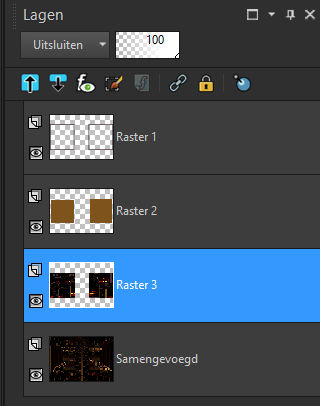
14. Ga nu een laag naar beneden (samengevoegd)
Activeer dan part_of_whcnzv .png, bewerken, kopiëren.
Terug naar je afbeelding, bewerken, plakken als nieuwe laag.
Effecten, afbeeldingseffecten, verschuiving, H. Versch. 13, V. Versch. 251, vinkje bij aangepast en transparant.
Activeer nu je bovenste laag in je lagenpalet.
Lagen, samenvoegen zichtbare lagen samenvoegen.
15. Activeer Ina_te lang gespeeld_11-08-2021.png en verwijder Ina’s handtekening.
Bewerken, kopiëren.
Terug naar je afbeelding, bewerken, plakken als nieuwe laag. '
Afbeelding, formaat wijzigen met 90%, geen vinkje bij alle lagen.
Schuif de tube wat naar rechts volgens voorbeeld bovenaan de les.
16. Geef deze laag een slagschaduw, V & H -12, dekking 60, vervagen 30, kleur zwart.
17. Vervolgens activeer je PikPng.com_halloween-bewerkt.png, bewerken, kopiëren.
Terug naar je afbeelding, bewerken, plakken als nieuwe laag.
Schuif je tube een ietsiepietsie stukje naar beneden en naar rechts.
(hij sluit net niet tegen de onderkant van het lijstje.)
18. Activeer Kajenna_The Nightwatch.pspimage en sluit de bovenste laag.
(de laag eronder is (en blijft) geactiveerd.
Ik heb de lagen die we niet nodig hebben gesloten, maar het image is origineel)
Bewerken, kopiëren speciaal, samengevoegd kopiëren.
19. Terug naar je afbeelding, bewerken, plakken als nieuwe laag. Afbeelding, formaat wijzigen met 20%, geen vinkje bij alle lagen.
Afbeelding, spiegelen.
Schuif volgens voorbeeld bovenaan de les de tube naar links onder.
Geef hem de slagschaduw van regel 16.
20. Lagen, nieuwe rasterlaag.
Zet op deze laag je naam of handtekening.
21. Afbeelding, randen toevoegen:
2 pixels kleur 2.
2 pixels kleur 1.
2 pixels kleur 2.
2 pixels kleur 1.
2 pixels kleur 2.
2 pixels kleur 1.
2 pixels kleur 2.
2 pixels kleur 1.
2 pixels kleur 2.
2 pixels kleur 1.
22. Afbeelding, formaat wijzigen 800 pixels Vinkje bij formaat van alle lagen wijzigen.
En sla je les op.
Deze les is getest en gemaakt door: Elisabeth

En leontine

Dank jullie wel